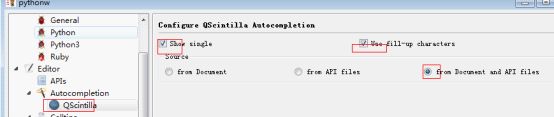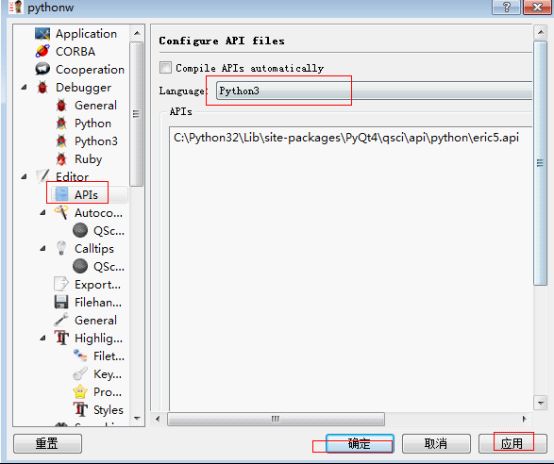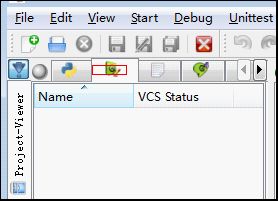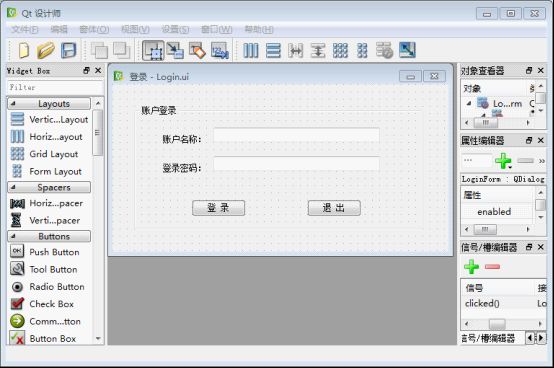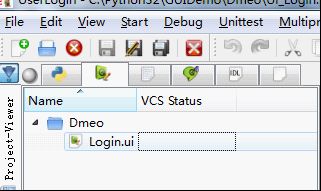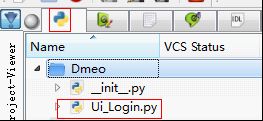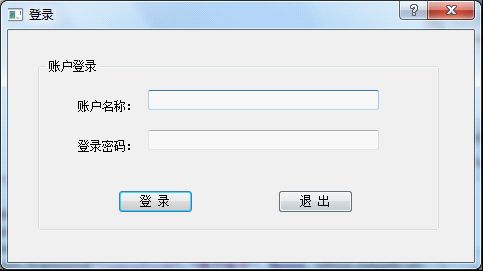Python 3.3 中GUI的方案:PyQT+Eric
Python中GUI的库有很多种,不同的库有这不同的优缺点,跨平台性,以及对python版本的支持,所以在选择相应的GUI库的时候一定要注意Python以及对应库的版本,如果你使用的Python版本是3.3 那么可能就不能使用wxPython作为你的GUI方案,因为wxPython最高只能支持到Python2.9,具体关于Python GUI库的介绍可以参见http://wiki.python.org/moin/GuiProgramming
如果你对Python的GUI方案没定,或者是没有特殊的需求,由于PyQt有着 可拖拽组件,跨平台,以及丰富的库等诸多特性,所以它或许是你最好的选择.下面将介绍PyQT的配置过程,Python目前最新的版本是3.3,所以以3.3版本为基础
软件下载
由于PyQT以及将要提到的ERIC对Python的版本比较敏感,所以安装过程中涉及到的软件尽量与下面的一致(注意版本的同时,还要注意操作系统是32bit的还是64bit的)
Python
版本:Python 3.3.2
下载地址:http://www.python.org/ftp/python/3.3.2/python-3.3.2.amd64.msi
PyQT 4
版本:PyQt4-4.10.2-gpl-Py3.3-Qt4.8.4-x64
下载地址:http://sourceforge.net/projects/pyqt/files/PyQt4/PyQt-4.10.2/PyQt4-4.10.2-gpl-Py3.3-Qt4.8.4-x64.exe
Eric
版本:eric5-5.3.5
下载地址:http://sourceforge.net/projects/eric-ide/files/eric5/stable/5.3.5/eric5-5.3.5.zip/download
软件安装
Python 以及PyQT
Python 以及PyQT基本都是常规软件的安装方法,没有什么特别的,有两点需要注意
(1)安装完Python后需要配置Path环境变量
(2)安装PyQT的过程中需要指定Python的安装路劲
Eric
对于Eric的安装配置需要注意一下几点
3.1安装方法是直接解压到指定目录,然后运行install.py 的脚本,如果安装过程中出现异常,则很有可能是Python或者是PyQT的版本不正确
3.2 Pythonw配置:您可以通过点击安装目录eric5.bat(第一次)或eric5-configure.bat进行配置,
点击Editor—>Autocompation—>勾上所有的对号选框。QScintilla—>勾上左右的两个选
框,然后在下面source中,选择from Document and API files. 如图:
点击Editor—>APIs—>勾上Complie APIs Autocompation,然后在Language中,选择
python。点面下面的Add from installed APIs按钮,选择住需要的.api文件。最后点击
Compile APIs。如图:
使用
用Eric创建Demo项目
Projcet Name:Demo
Projcet Type:QT4 GUI
Projcet Directory:选择你计划存放的项目文件目录。
点击OK,会出现版本选择对话框,选择None
在Demo项目中添加Forms,用PyQT4设计
单击软件界面左面的Projcet-Viewer中的第二个选项卡Forms在下面空白区域中,右键鼠标->New form... 弹出对话框中选择Dialog,然后OK-给ui文件起个名字(Login.ui),保存后,会自弹出QT4设计窗口
转到QT设计师窗体设计工具,这时您就可视化的设计您的登录窗体了。这个工具非常简单、中文操作界面,一看就会。
返回到Eric界面后,设计程序。
返回到Eric IDE在Project-Viewer---->Forms 如图:
选择中Login.ui文件右键点击“compile form”,就会在Project-Viewer--->Sources生成一个UI_Login.py的脚步文件,如图:
这时就可以按F2运行ui_Login.py脚步测试,看到效果,如图: